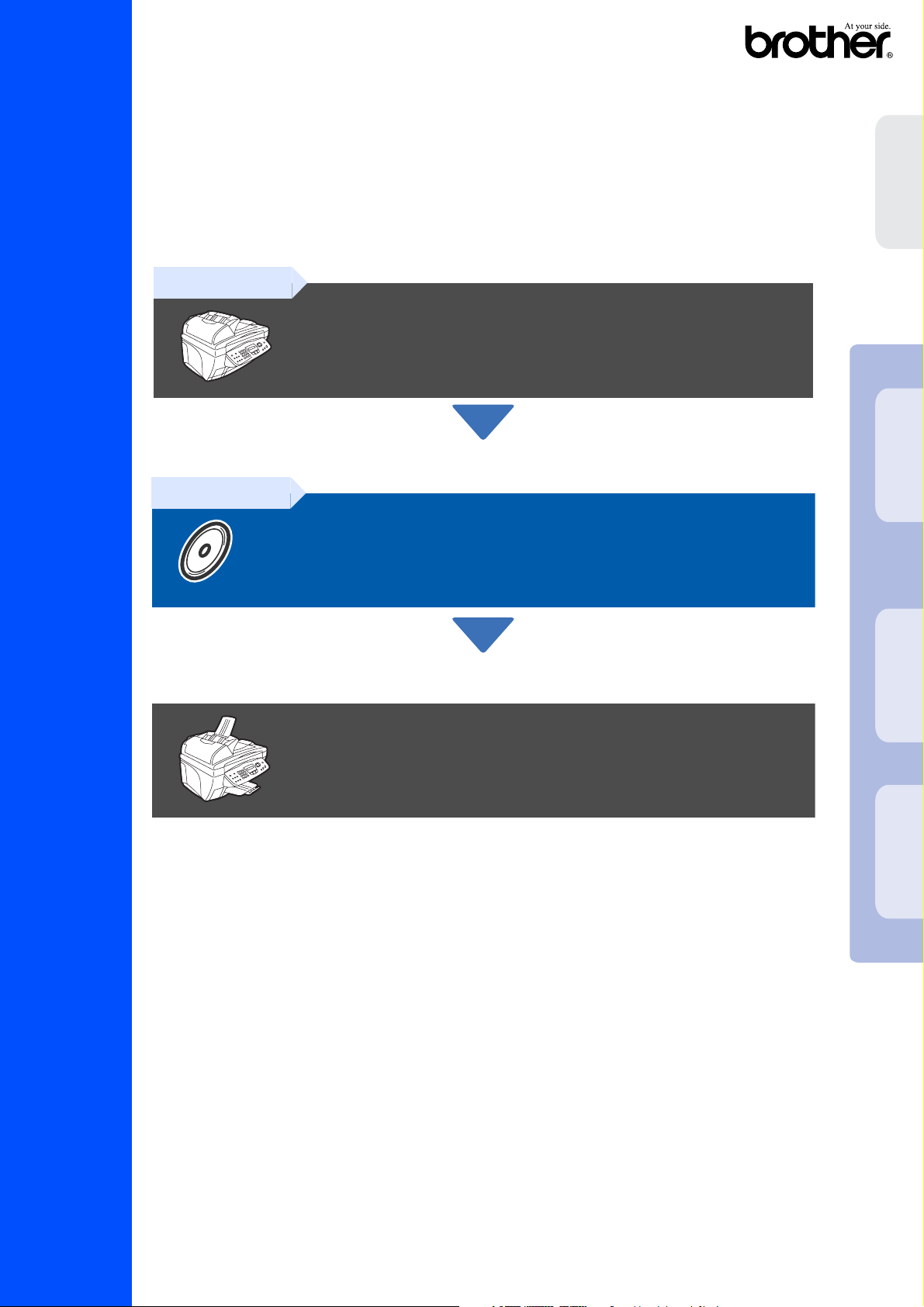
Prima di poter usare l’apparecchio MFC è necessario predisporne i componenti e installare
il driver.
Per predisporre l’apparecchio ed installare driver e software, leggere questa “Guida di
installazione” e seguire le semplici istruzioni.
Punto 1
MFC-3420C
Predisposizione dell’apparecchio
Predisposizione
Mac OS
®
dell’apparecchio
Punto 2
Installazione driver e software
La procedura di installazione è terminata!
Per ottenere la versione più aggiornata dei driver o per trovare risposte e soluzioni ad eventuali
problemi o quesiti, accedere al Brother Solutions Center direttamente dal driver o visitare il sito
all’indirizzo http://solutions.brother.com
Conservare la “Guida di installazione rapida”, la Guida dell’Utente e il CD-ROM in dotazione in un
luogo idoneo che ne consenta la consultazione in qualunque momento.
Windows
®
8.6-9.2
Installazione driver e software
X
®
Mac OS
10.1/10.2.1 o superiore
Guida di installazione rapida
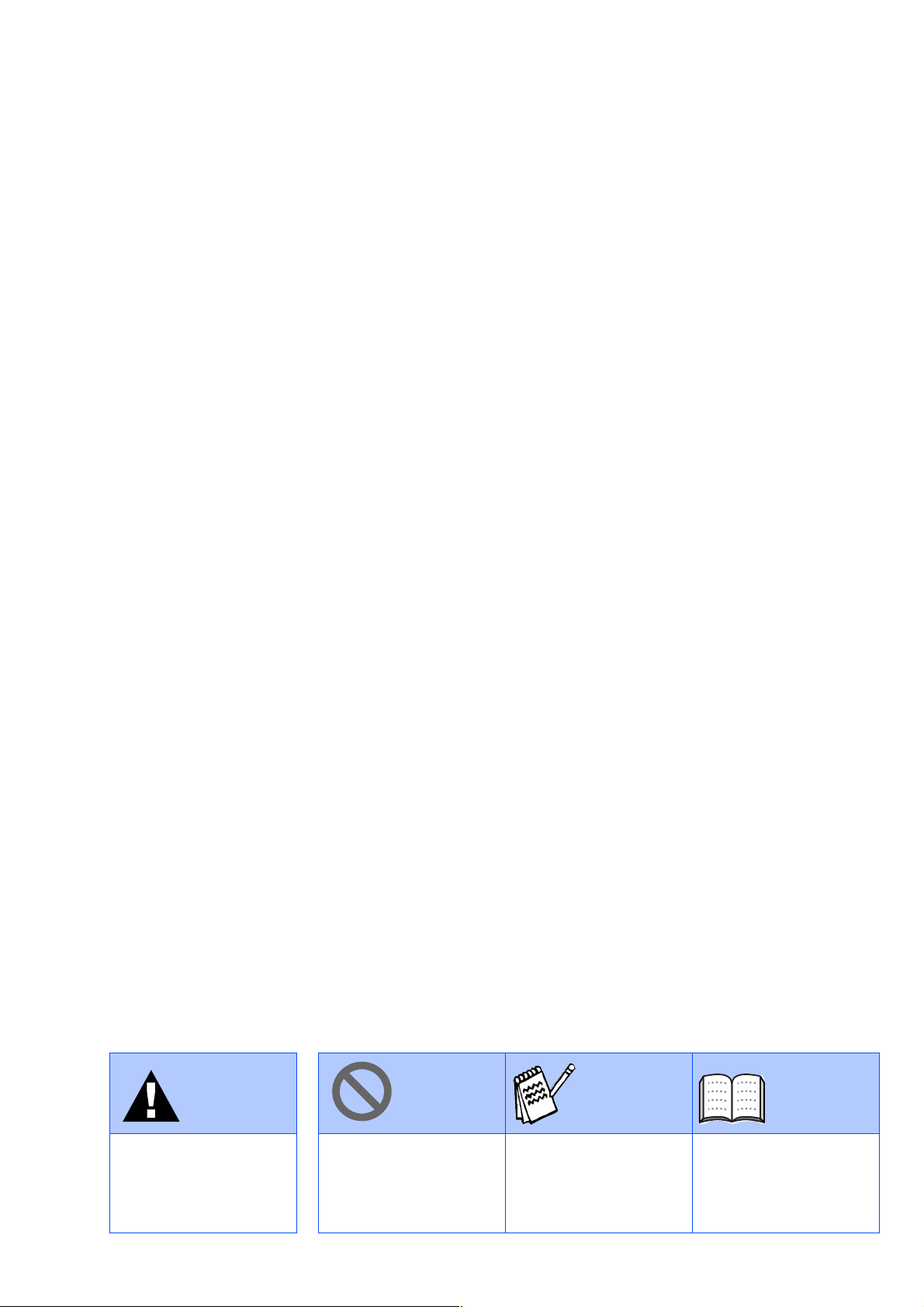
■
Avvertenza
Indica avvertenze da
osservare per evitare
possibili infortuni.
Indica precauzioni da
osservare per usare
correttamente
l’apparecchio MFC o per
evitare di danneggiarlo.
Suggerimento
Indica note e consigli utili
da ricordare durante l’uso
dell’apparecchio MFC.
Guida
dell’Utente
Indica riferimenti alla
Guida dell’Utente.

■ Preparazione all’uso
Componenti inclusi nella scatola
MFC
4
3
2
. Pannello dei comandi
1
. Coperchio scanner
2
Supporto uscita carta
Cavo linea telefonica Cavo di alimentazione
1
. Coperchio documenti
3
. Alimentatore automatico documenti
4
(ADF)
Guida di installazione rapida
CD-ROM
Guida dell’Utente
Vassoio carta
Nero
(LC800BK)
I componenti forniti possono essere diversi a seconda del Paese.
Conservare tutti i materiali di imballaggio e la scatola.
■
È necessario usare il cavo USB appropriato.
■
Il cavo d’interfaccia non è fornito in dotazione. Acquistare un cavo d’interfaccia USB appropriato.
■
Usare solo un cavo d’interfaccia USB di lunghezza non superiore ai 2 metri.
Magenta
(LC800M)
Cartucce d’inchiostro
Giallo
(LC800Y)
Ciano
(LC800C)
1
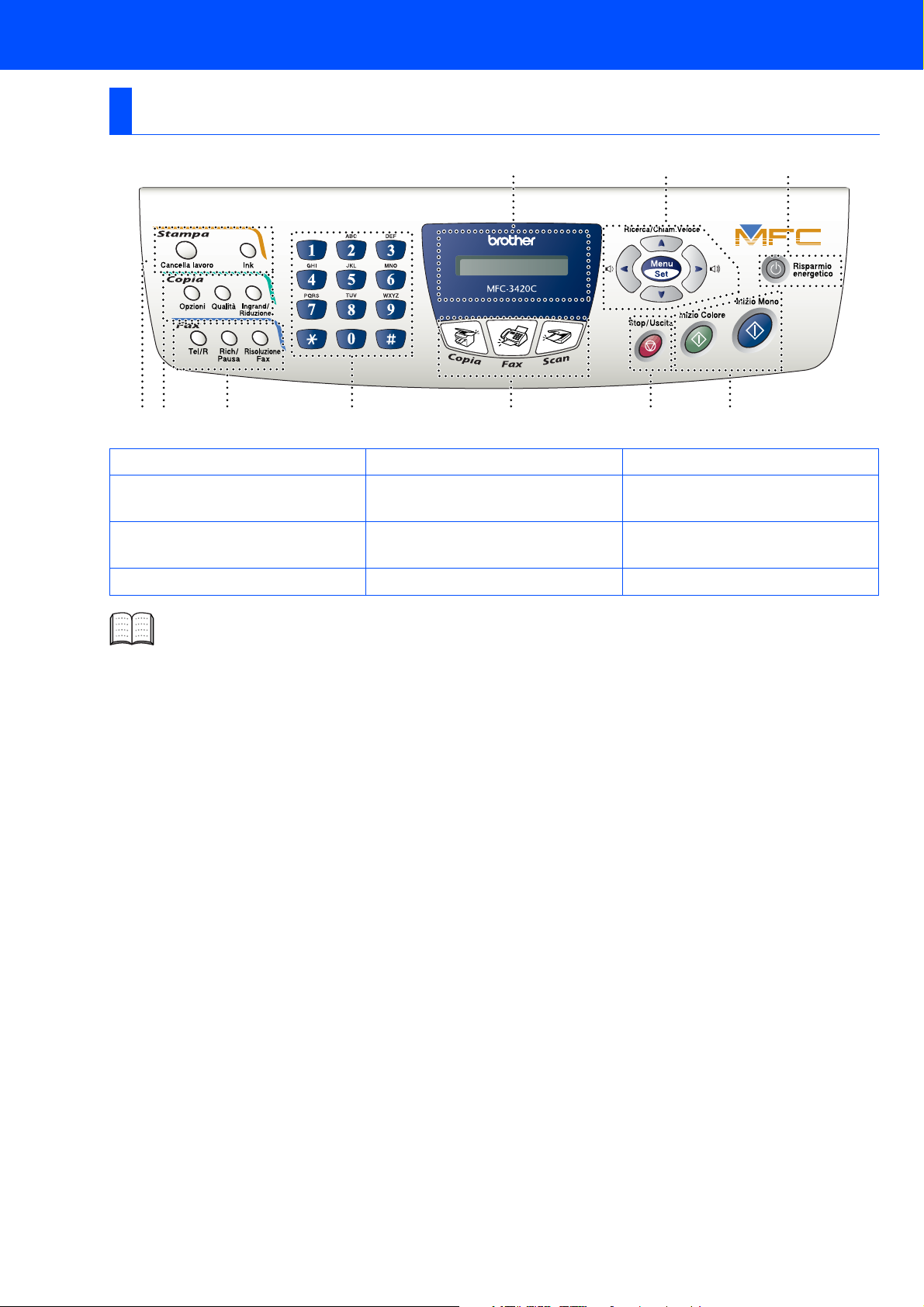
Pannello dei comandi
9810
12 3 4 5 7
1. Tasto Stampa 5. Tasti modalità 9. Tasti Navigazione
2. Tasti Copia
(Impostazioni temporanee)
3. Tasti funzionamento fax e
telefono
4. Tastiera 8. Tasto Risparmio energetico
Per i dettagli sul Pannello dei comandi, vedere “Pannello dei comandi” al Capitolo 1 della Guida
dell’Utente.
6. Stop/Uscita 10. Display a cristalli liquidi (LCD)
7. Tasti inizio
6
2
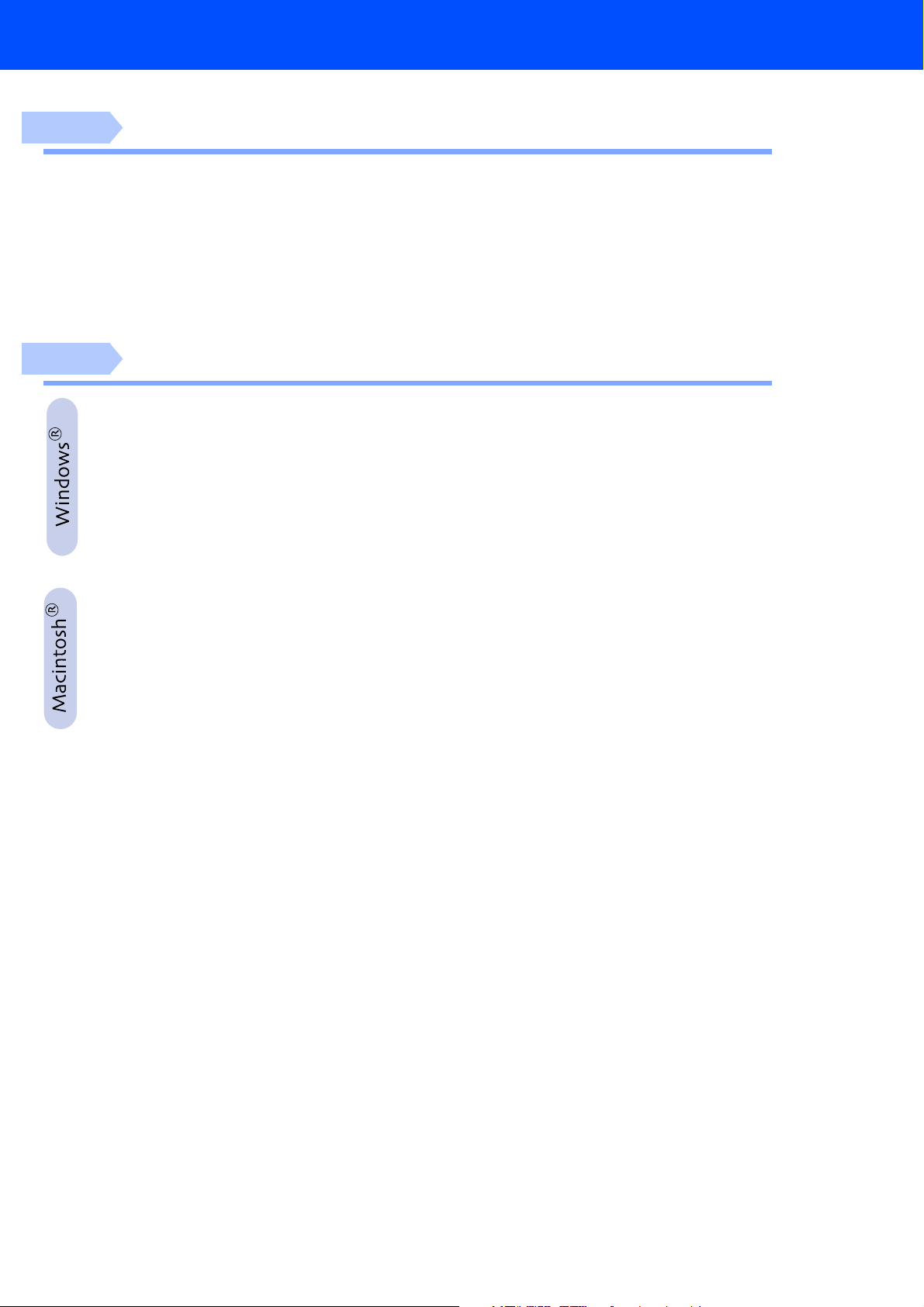
Sommario
Punto 1
Punto 2
Predisposizione dell’apparecchio
1. Rimozione delle parti protettive........................................................................4
2. Inserimento del vassoio carta e del supporto.................................................4
3. Caricamento carta..............................................................................................5
4. Collegamento linea telefonica e alimentazione...............................................5
5. Installazione delle cartucce d’inchiostro.........................................................6
6. Controllo qualità area colore e allineamento ..................................................8
7. Impostazione della data e dell’ora..................................................................10
8. Impostazione dell’Identificativo......................................................................11
9. Selezione della Modalità ricezione .................................................................11
Installazione driver e software
CD-ROM in dotazione (MFL-Pro Suite).............................................................. 12
Per utenti di Windows® 98/98SE/Me/2000 Professional/XP............................. 14
■
Solo per utenti Windows® 98/98SE/Me.............................................................17
■
Solo per utenti Windows® 2000 Professional..................................................19
■
Solo per utenti Windows® XP............................................................................21
Per utenti Mac OS® da 8.6 a 9.2 ......................................................................... 22
Per utenti Mac OS® X 10.1/10.2.1 o superiore................................................... 24
3
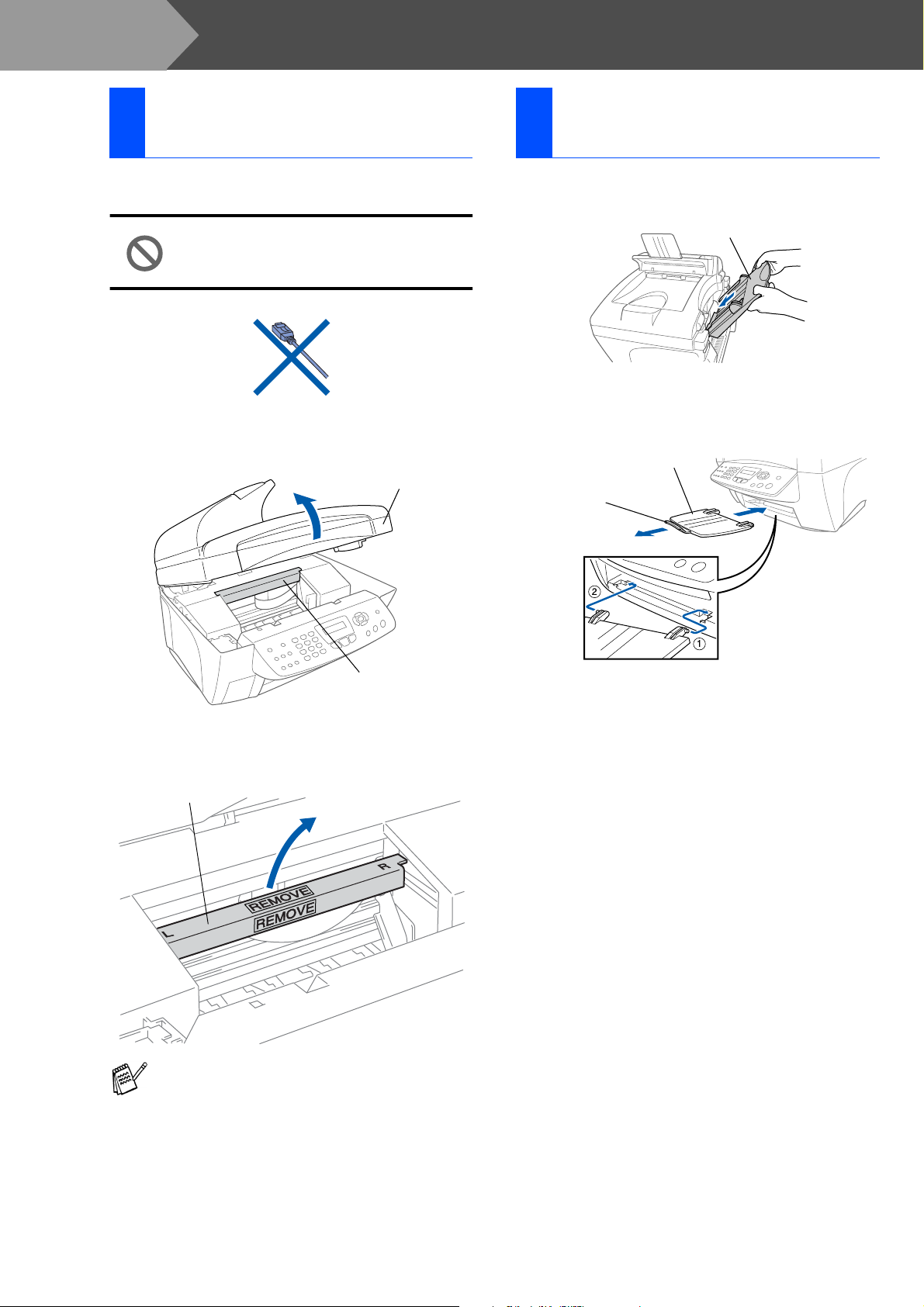
Punto 1
Predisposizione dell’apparecchio
Rimozione delle parti
1
protettive
Rimuovere il nastro protettivo e la carta
1
nell’alimentatore automatico documenti.
NON collegare il cavo USB. Il cavo
USB va collegato quando si installa
il driver.
Aprire il coperchio dello scanner
2
sollevandolo.
Coperchio scanner
Inserimento del vassoio
2
carta e del supporto
Inserire il vassoio carta dall’alto nel retro
1
dell’apparecchio MFC.
Vassoio carta
Montare il supporto di uscita carta nella
2
fessura di uscita carta, quindi estrarre la
prolunga.
Supporto uscita carta
Prolunga supporto
uscita carta
Estrarre la barra gialla di protezione
3
dall’apparecchio.
Barra gialla di protezione
Non gettare la barra gialla di protezione.
Sarà necessaria in futuro per il trasporto
dell’apparecchio.
Barra gialla di
protezione
Chiudere il coperchio dello scanner.
4
4
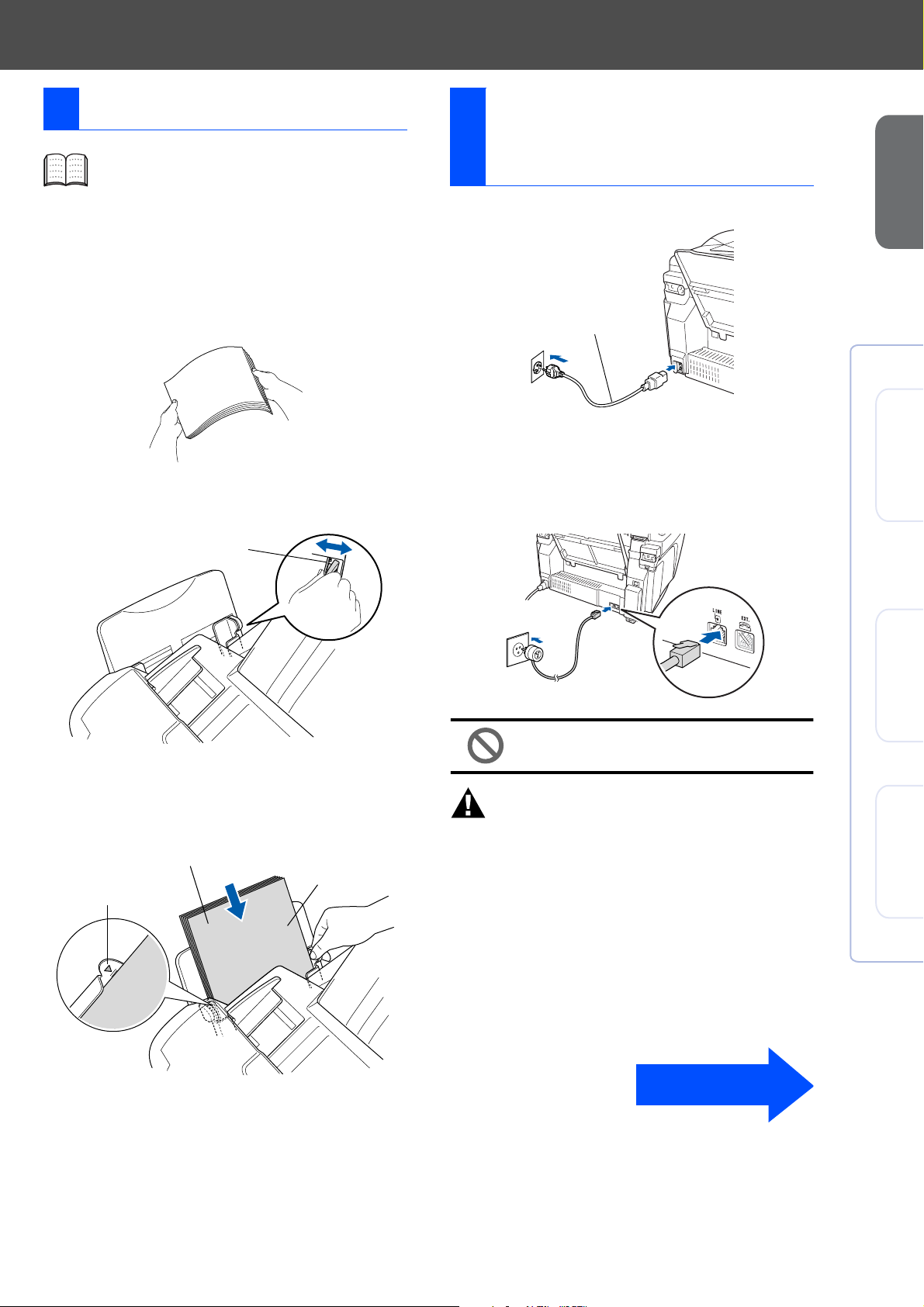
3 Caricamento carta
È possibile caricare un massimo di 100
fogli di carta da 80 g/m
Per maggiori dettagli, vedere “Capacità del
vassoio carta” al Capitolo 2 della Guida
dell’Utente.
Smuovere la risma per separare i fogli, in
1
modo da evitare inceppamenti e difficoltà di
inserimento.
Premere e spostare la guida per adattare il
2
supporto alla larghezza della carta.
Guida larghezza carta
2
.
Collegamento linea
4
telefonica e
alimentazione
Collegare il cavo di alimentazione.
1
Cavo di alimentazione
Collegare il cavo della linea telefonica.
2
Collegare un'estremità del cavo della linea
telefonica alla presa sull'apparecchio MFC
contrassegnata LINE e l'altra estremità a
una presa telefonica a muro.
Predisposizione
Mac OS
®
Windows
dell’apparecchio
Inserire delicatamente la carta.
3
Accertarsi che il lato di stampa sia rivolto
verso l’utente e che la carta non superi la
tacca di altezza massima.
Carta
Tacca di altezza
massima della carta
Lato stampa
Non collegare ancora il cavo USB.
Avvertenza
■
L’apparecchio MFC deve essere messo a terra
utilizzando una spina tripolare.
■
L’apparecchio MFC è collegato alla messa a terra
tramite la presa di alimentazione. Pertanto, al
momento di effettuare il collegamento alla linea
telefonica, si raccomanda di tenere l’apparecchio
acceso per proteggersi da eventuali correnti
elettriche presenti nella rete telefonica. Per la
stessa ragione, se occorre spostare l’apparecchio
MFC, si consiglia di scollegare prima il cavo della
linea telefonica e poi quello di alimentazione.
Segue...
®
X
®
Mac OS
8.6-9.2
10.1/10.2.1 o superiore
5
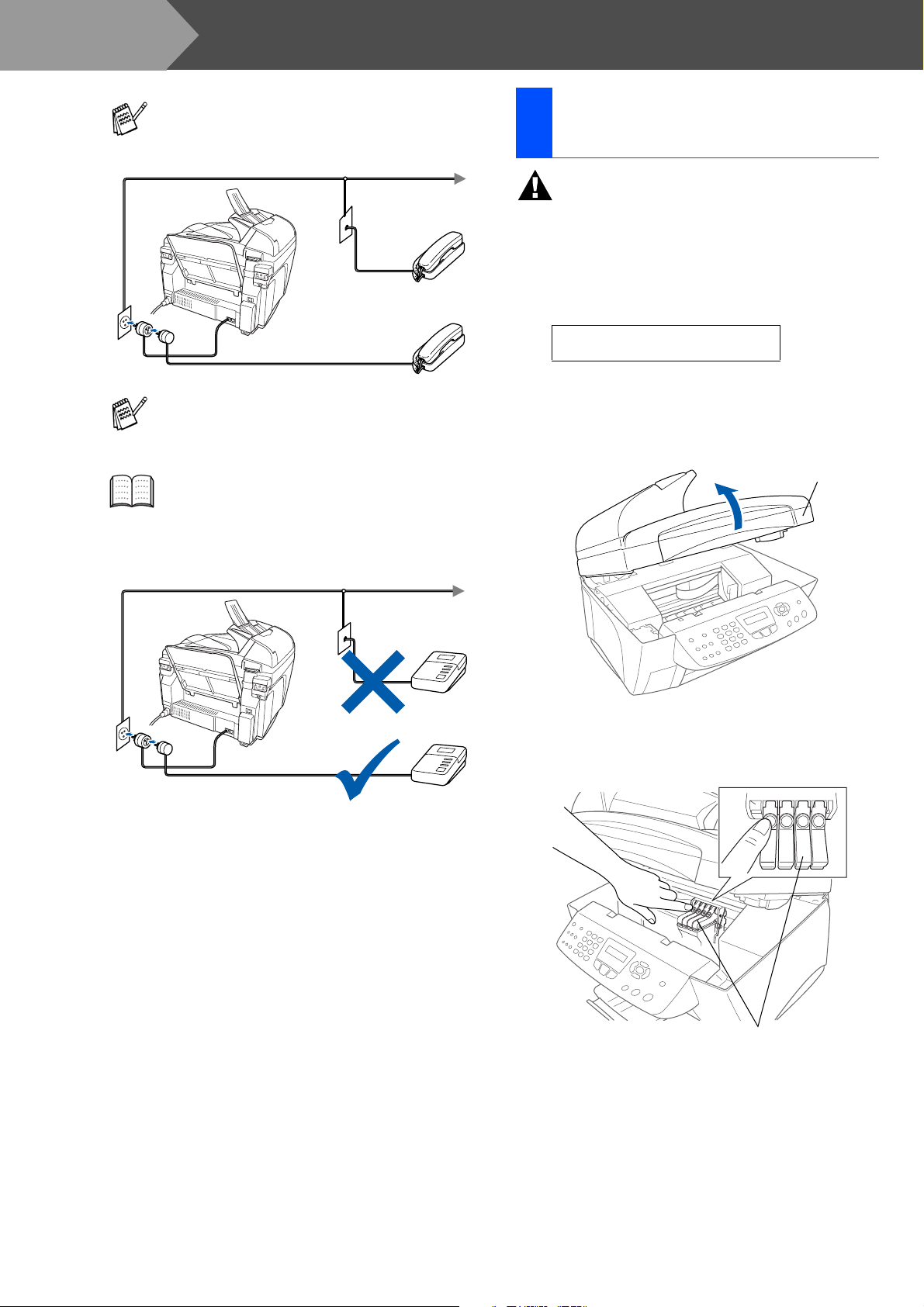
Punto 1
Predisposizione dell’apparecchio
Se si usa un telefono esterno collegato alla
stessa linea telefonica, collegarlo nel modo
seguente.
Se si usa una segreteria telefonica esterna
collegata alla stessa linea telefonica,
collegarla nel modo seguente.
Se si ha una segreteria telefonica esterna,
impostare la modalità di ricezione su “Tel/
Segr. Est.”. Per maggiori dettagli vedere
“Collegamento dell’apparecchio” al
Capitolo 1 della Guida dell’Utente.
Installazione delle
5
cartucce d’inchiostro
Avvertenza
Se l’inchiostro penetra negli occhi, lavare
immediatamente con acqua e consultare un medico
in caso di irritazione.
Verificare che l’apparecchio sia acceso.
1
Il display visualizza:
Controlla inch.
Aprire il coperchio dello scanner
2
sollevandolo.
Le testine si sposteranno nella posizione di
sostituzione inchiostro.
Coperchio scanner
TAD
TAD
Spingere uno alla volta i coperchi delle
3
quattro cartucce d’inchiostro in modo che si
aprano.
PUSHPUSH
Coperchi cartucce inchiostro a colori
PUSH
PUSH
6
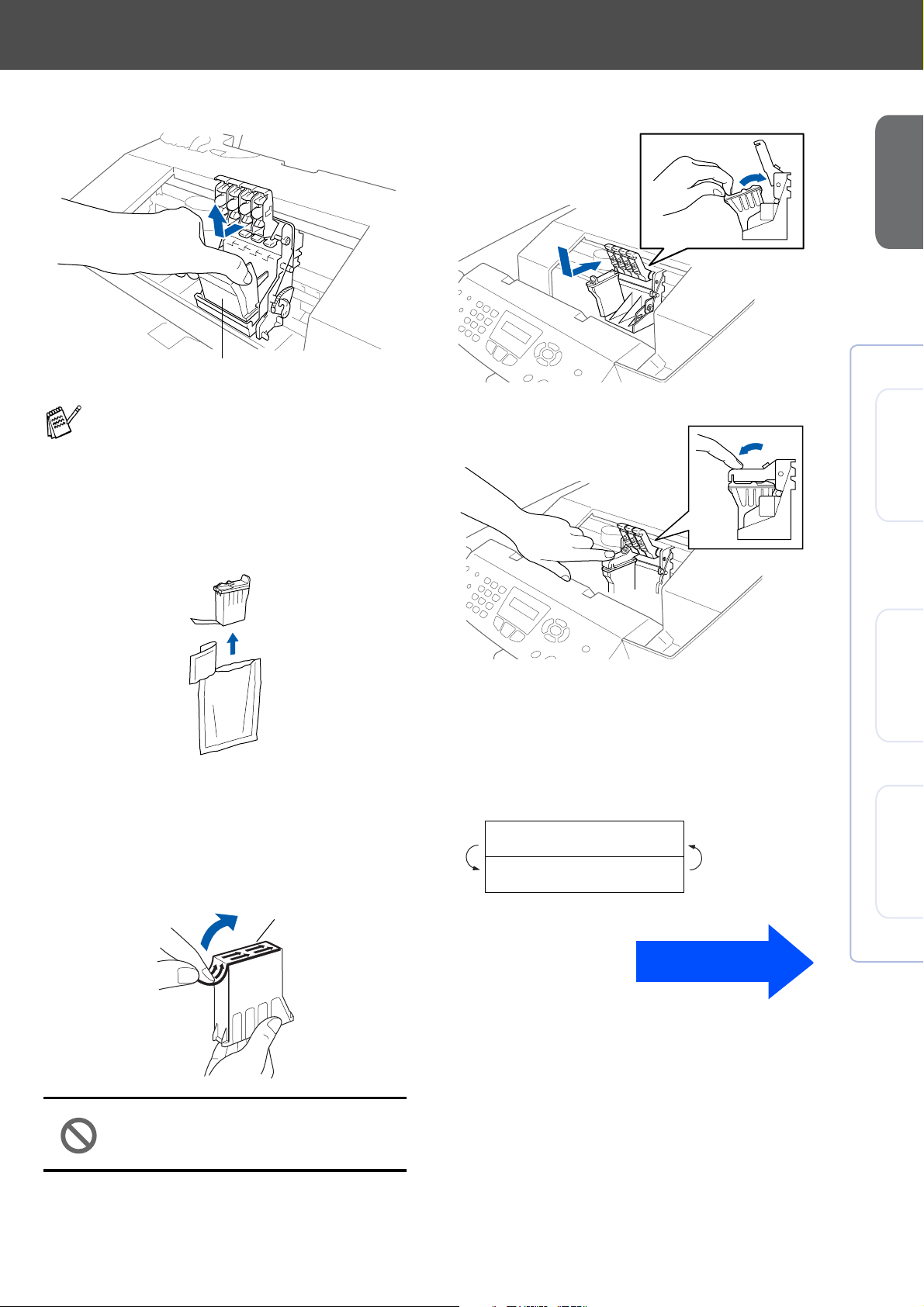
Estrarre il coperchio di spedizione bianco
4
tirandolo verso di sé.
Coperchio di spedizione bianco
■
Il fondo del coperchio di spedizione
bianco è bagnato di inchiostro. Pulirlo
prima di appoggiarlo per evitare macchie.
■
Non gettare via il coperchio di spedizione
bianco. È necessario quando si trasporta
l’apparecchio.
Inserire con cautela la cartuccia d’inchiostro
7
nero nella rispettiva posizione.
Premere il coperchio fino allo scatto.
8
Predisposizione
Mac OS
®
Windows
dell’apparecchio
Estrarre la cartuccia d’inchiostro nero.
5
Rimuovere con attenzione il nastro di
6
protezione dalla cartuccia d’inchiostro.
Per impedire la fuoriuscita di inchiostro
che potrebbe sporcare le mani e gli abiti,
rimuovere il nastro di protezione
lentamente e con delicatezza.
Apertura
Ripetere i punti 5 - 8 per installare le
9
cartucce degli altri colori. Installare le
cartucce rispettando il colore dei coperchi.
Chiudere il coperchio dello scanner.
0
L’apparecchio MFC inizia un ciclo di “pulizia
testine” della durata di circa quattro minuti.
Pulizia
Attendere prego
Segue...
®
X
®
Mac OS
8.6-9.2
10.1/10.2.1 o superiore
• Non toccare il foro presente sulla
cartuccia o il nastro appena
rimosso.
7
